
php editor Banana が答えを提供します Windows 10 で、オープン モードで Excel が見つからない場合、いくつかの解決策があります。まず、Microsoft Office スイートを再インストールして、Excel が正しくインストールされていることを確認してください。次に、Windows の設定のアプリと機能機能を使用して、Office アプリケーションの修復を試みることができます。最後に、Microsoft 公式 Web サイトから Excel アプリケーションの最新バージョンをダウンロードしてインストールしてみることもできます。これらの方法を使用すると、Windows 10 にはない Excel の問題を解決し、引き続き Excel の利便性と機能を楽しむことができるはずです。
win10のオープン方法にExcelのオプションがない問題の解決策
1. テーブルファイルを選択し、右クリックし、ポップアップメニューから[プログラムから開く]を選択します。 . WPSテーブルモードが1位なので、[別のアプリケーションを選択]をクリックします。

#2. 他のアプリケーションを選択するためにウィンドウを開いた後、ウィンドウ内で Excel を開く方法がないことがわかりました。
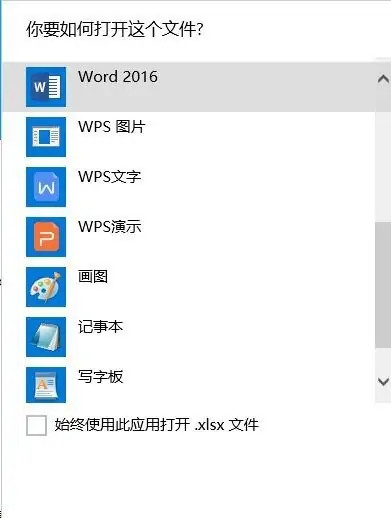
#3. [このコンピュータ上の他のアプリケーションを検索] をクリックして、[プログラムから開く] フォルダをポップアップ表示します。

#4. フォルダー内で Excel 実行ファイルの場所を確認し、右下の [開く] ボタンをクリックします。
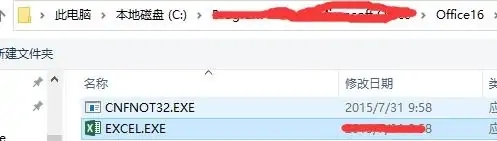
5. このように、開く方法ウィンドウでは、WPS テーブル方法と Excel 方法の両方が利用可能であることがわかります。ニーズ。
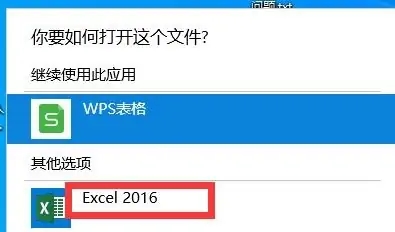
#6. Excel で開くことを選択し、[前面を開くには常にこのアプリケーションを使用する] チェック ボックスをオンにします。このようにして、毎回テーブルファイルを Excel で開くことができます。

#7. ファイルを右クリックすると、開く方法が WPS テーブル方法と Excel 方法に変わっていることがわかります。

以上がwin10のオープンモードでExcelが見つからない問題を解決するにはどうすればよいですか?の詳細内容です。詳細については、PHP 中国語 Web サイトの他の関連記事を参照してください。